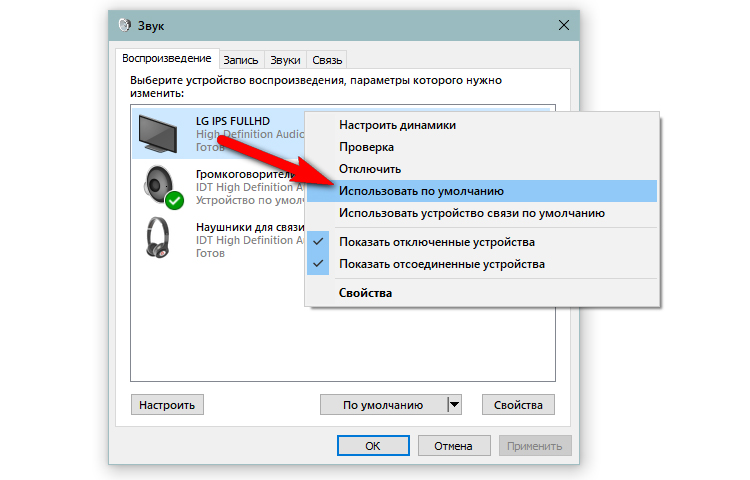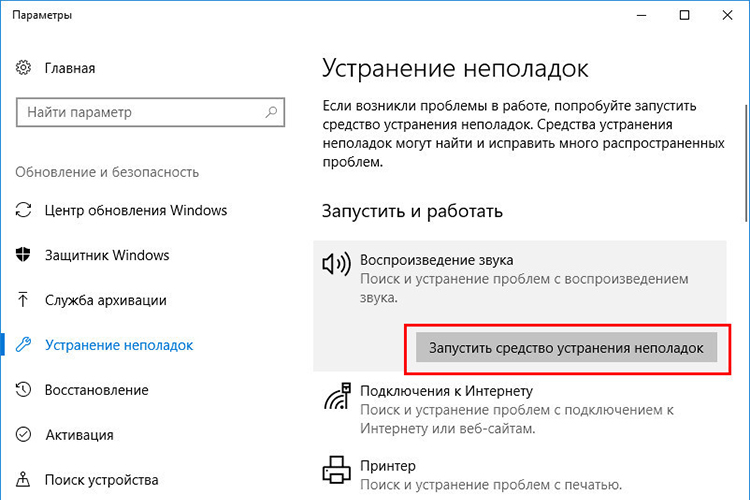Uscita audio HDMI sul televisore: collegamento del cavo e configurazione audio
 Sono passati quasi vent'anni da quando lo standard HDMI si è affermato come metodo principale di comunicazione via cavo tra vari dispositivi. È stato introdotto nel 2003 e da allora è in continua evoluzione.
Sono passati quasi vent'anni da quando lo standard HDMI si è affermato come metodo principale di comunicazione via cavo tra vari dispositivi. È stato introdotto nel 2003 e da allora è in continua evoluzione.
HDMI (High Definition Multimedia Interface) può essere tradotto nella nostra lingua come "Interfaccia multimediale ad alta definizione". Permette di trasmettere segnali audio e video di altissima qualità praticamente senza ritardi.
Inoltre, anche se non è il suo vantaggio più importante, l'HDMI consente di regolare il volume di un dispositivo collegato utilizzando il telecomando del televisore.
Tramite questa interfaccia è possibile collegare qualsiasi dispositivo che consenta l'emissione di immagini e suoni al televisore, nonché diversi tipi di dispositivi audio, come ricevitori AV, amplificatori stereo, soundbar e diffusori attivi.
In questo articolo esamineremo più da vicino le connessioni cablate al televisore tramite HDMI e ne discuteremo i vantaggi.
Contenuti
- Come inviare l'audio alla TV con HDMI
- Collegare il TV al computer con un adattatore
- Come impostare l'uscita audio sul televisore una volta collegato
- Collegamento di due televisori contemporaneamente
- Perché non si sente alcun suono quando è collegato?
- Perché non si sente alcun suono dopo un aggiornamento del software?
- Video utile
Come inviare l'audio alla TV con HDMI
Quando si parla di interfaccia HDMI, sarebbe un peccato non menzionare ARC (dallo standard 1.4) ed eARC (dallo standard 2.1). Queste abbreviazioni derivano rispettivamente dai nomi inglesi Audio Return Channel e una versione più moderna di Audio Return Channel. Nella nostra lingua significa letteralmente "canale di ritorno audio" e "canale di ritorno audio migliorato".
Tutti i televisori moderni dispongono di un ingresso di questo tipo, spesso denominato HDMI (ARC), almeno questa è la denominazione disponibile nello standard 2.0.
A cosa serve esattamente? Il fatto è che questo connettore ci permetterà non solo di ricevere i segnali audio/video dal ricevitore, ma anche di inviare il suono dal televisore alle apparecchiature collegate.
Al momento solo attraverso questa interfaccia siamo in grado di ricevere audio multicanale non compresso come Dolby TrueHD o DTS-HD Master Audio. Ad esempio, dai lettori Blu-ray.
Inoltre, le versioni più recenti del connettore eARC sono già in grado di offrire un suono surround a 7.1 canali, come DTS: X o Dolby Atmos. Per gli utenti occasionali questa caratteristica potrebbe non essere la più importante, ma per i veri audiofili o appassionati di cinema è praticamente una necessità.
Questa soluzione consente anche di trasmettere presentazioni multimediali su grande schermo, quindi è spesso utilizzata da insegnanti, docenti, studenti e istruttori.
La maggior parte dei computer portatili e dei televisori dispone di una porta HDMI di dimensioni standard.
In questo caso, è facile collegare i due dispositivi tra loro:
- Accendere il computer portatile e la TV.
- Utilizzare il telecomando per impostare la porta HDMI come sorgente di segnale sul televisore. Se è dotato di più di una connessione HDMI, controllare il numero della porta a cui si intende collegare il cavo.
- Collegare un'estremità del cavo HDMI al televisore e l'altra al computer portatile.
- Una volta collegato correttamente, l'immagine del monitor del portatile dovrebbe apparire automaticamente sullo schermo del televisore.
Collegare il televisore al computer con un adattatore
Alcuni computer portatili, soprattutto quelli più piccoli, hanno una presa più piccola, come una porta micro o mini HDMI, invece della porta HDMI standard. In questo caso è più facile acquistare un cavo con due estremità diverse. Il metodo di collegamento è lo stesso di un cavo HDMI-HDMI.
Un'altra opzione è quella di utilizzare un adattatore. Si tratta di un articolo composto da due parti: un cavo con connettore mini/micro HDMI e un connettore HDMI standard.
Le seguenti istruzioni spiegano passo per passo come collegare un computer portatile a un televisore utilizzando un adattatore:
- Accendere il portatile e la TV.
- Impostare la porta HDMI come sorgente di segnale utilizzando il telecomando.
- Collegare un'estremità del cavo HDMI al televisore e l'altra alla presa dell'adattatore.
- Inserire la spina dell'adattatore nell'ingresso HDMI non standard del computer portatile.
- L'immagine dovrebbe apparire automaticamente sullo schermo del televisore.
Come regolare l'uscita audio del televisore una volta collegato
I televisori moderni sono così avanzati che alcune sorgenti, come la TV satellitare, non riescono più a mantenere la qualità del segnale video.
Tuttavia, sia che si scelga una soundbar, un ricevitore home theatre o altri possibili dispositivi audio, è necessario collegare il sistema audio al televisore in qualche modo.
Nell'era della digitalizzazione, le uscite analogiche sono quasi del tutto scomparse e hanno lasciato il posto al digitale, quindi questo non sarà un problema.
Impostazione dell'uscita audio su un televisore collegato via HDMI a un computer
Sui computer Windows 10, non è raro avere problemi di audio con la porta HDMI.
Per impostazione predefinita, l'uscita audio è impostata per inviare il segnale agli altoparlanti del computer. A volte capita che quando si collega un cavo HDMI tra il televisore e il computer, l'uscita audio non venga riconfigurata e rimanga impostata sui diffusori. Di conseguenza, l'immagine verrà trasmessa sullo schermo, ma il televisore non emetterà alcun suono.
Per attivare l'uscita audio via HDMI, è necessario selezionare manualmente il dispositivo di uscita nelle impostazioni del sistema.
I passaggi dettagliati sono illustrati di seguito:
- Aprite le Impostazioni di Windows utilizzando la scorciatoia Win + I
- Aprire la sezione "Sistema".
- Selezionate la scheda "Suono
- Selezionare l'uscita audio del televisore dall'elenco "Selezionare un luogo per la riproduzione del suono".
Se il problema non si risolve con l'impostazione corretta, è possibile che il sistema abbia qualche problema audio.
Esistono alcuni semplici metodi per risolvere questi problemi, che vedremo di seguito.
Collegamento simultaneo di due TV
Di solito i dispositivi esterni hanno una sola porta di uscita HDMI. Tuttavia, è possibile collegare il dispositivo a più schermi TV contemporaneamente utilizzando uno speciale splitter/amplificatore HDMI, acquistabile separatamente, che consente di visualizzare lo stesso contenuto su più schermi.
Per realizzare una configurazione multischermo, è necessario acquistare uno splitter. I modelli tipici disponibili sono 1,2, 1,4, 1,6 o 1,8.
In altre parole, si collega un'estremità di un cavo HDMI al gadget e l'altra alla porta di ingresso dello splitter. Da questo dispositivo si possono poi collegare altri cavi HDMI, se necessari o disponibili, a diversi televisori.
Una volta collegato, il gadget trasmetterà suoni e immagini a tutti i televisori collegati.
Perché non si sente alcun suono quando è collegato
Se il televisore è compatibile con la funzione Audio Return Channel, accertarsi che il sistema sia collegato alla presa HDMI IN compatibile con ARC del televisore.
Se la riproduzione del suono continua ad essere assente o se si verificano rumori, il problema potrebbe essere dovuto a una configurazione errata dell'uscita audio. In caso contrario, potrebbe anche trattarsi di un problema più globale con il sonic sul computer Windows 10.
Se il televisore non è compatibile con la funzione Audio Return Channel, l'audio del televisore non verrà emesso dal sistema anche se il sistema è collegato alla presa HDMI IN del televisore.
Risoluzione dei problemi
Come primo passo, è possibile utilizzare lo strumento di risoluzione dei problemi, che esegue una scansione automatica del computer alla ricerca di eventuali errori:
- Accedere alle preferenze di Windows 10 premendo l'ingranaggio nel menu Start.
- Aprire la sezione Sistema.
- Fare clic sulla scheda Risoluzione dei problemi.
- Selezionare Altri strumenti di risoluzione dei problemi.
- Aprire l'opzione Riproduzione audio.
- Fare clic sul pulsante "Avvia".
Problemi di driver
Il più delle volte i problemi audio sono legati all'aggiornamento dei driver di uscita del suono.
Vediamo come aggiornare i driver utilizzando la Gestione periferiche:
- Accedere a Gestione periferiche facendo clic con il pulsante destro del mouse sul menu Start e selezionandolo dal menu contestuale.
- Individuare la voce "Ingressi e uscite audio" nell'elenco.
- Fare doppio clic sull'impostazione di uscita audio desiderata.
- Nella finestra visualizzata, fare clic sulla scheda "Driver".
- Infine, fare clic sul pulsante "Aggiorna driver",
- E selezionare "Ricerca automatica dei driver".
Problema di connessione
Il collegamento del cavo può essere inaffidabile o errato, il che comporta l'assenza di segnale in uscita.
Controllare la posizione del cavo di collegamento a entrambe le estremità e, se necessario, terminare il collegamento HDMI scollegando entrambi i dispositivi e i cavi collegati tra loro.
Si può procedere come segue:
- Scollegare i cavi HDMI su entrambi i lati e ricollegarli alla presa.
- Ricollegare il dispositivo sorgente all'alimentazione.
- Dopo l'avvio del televisore e del dispositivo sorgente, accendere il dispositivo esterno e attendere l'arrivo del segnale.
Questi passaggi, per quanto semplici, possono risolvere una serie di problemi.
Ad esempio, se il televisore e il dispositivo sorgente contengono informazioni errate ricevute attraverso il cavo HDMI, un reset può aiutare a resettare il dispositivo e ad avviarlo nuovamente con i dati corretti.
Impostazioni errate
Se il dispositivo è collegato via HDMI, trovare le impostazioni audio corrette nel menu delle impostazioni del dispositivo collegato (ad es. decoder digitale, soundbar o lettore Blu-ray).
Molti (Audio Return Channel) o CEC (Consumer Electronics Control) sono tecnologie che consentono ai dispositivi collegati tramite HDMI di comunicare. Tuttavia, poiché esistono diverse marche e modelli di dispositivi HDMI, a volte i dispositivi non comunicano come previsto; provare ad abilitarli.
Assicurarsi inoltre che il volume del sistema non sia ridotto. Usare la manopola del volume per aumentare gradualmente il volume.
Se sono presenti diverse sorgenti audio esterne in funzione contemporaneamente, accertarsi che il sistema utilizzi l'apparecchiatura corretta.
Per maggiore sicurezza, è possibile disattivare in Gestione periferiche tutti i dispositivi esterni collegati, tranne quello necessario.
Quindi riavviare il dispositivo e provare a ricollegarlo al televisore.
Controllare altri metodi di connessione
Per capire se il problema è di natura tecnica o di sistema, provate a sostituire il cavo HDMI con un cavo ottico, ad esempio, e verificate se il segnale è presente anche in questo caso.
A causa di problemi di compatibilità CEC e ARC con diversi produttori e modelli, l'audio tramite HDMI potrebbe non funzionare o essere interrotto a intermittenza.
Scollegare il cavo HDMI dal dispositivo esterno e dal televisore, quindi collegare un cavo ottico. Tuttavia, poiché i cavi ottici non dispongono di comandi HDMI-CEC per controllare i dispositivi, è necessario utilizzare un telecomando preconfigurato.
Installare gli aggiornamenti del dispositivo
Il problema potrebbe anche essere che il prodotto utilizzato come sorgente di segnale esterna deve essere aggiornato.
Questo può valere per il computer, lo smartphone o il tablet, ma anche per la soundbar, il set-top box o il diffusore. Forse l'installazione di un nuovo firmware o service pack sul dispositivo risolverà qualche problema di sistema che impedisce la normale trasmissione dell'audio attraverso l'interfaccia HDMI.
Se necessario, reinstallare il sistema con le impostazioni di fabbrica e riavviare il processo di installazione.
Perché non si sente alcun suono dopo un aggiornamento del software?
Avete aggiornato il software del dispositivo esterno, ma l'audio è ancora assente? Non c'è bisogno di farsi prendere dal panico, è probabile che il problema sia già stato risolto e che la causa della mancanza di suono sia semplicemente un reset.
In tal caso, è sufficiente tornare alle impostazioni del sistema, selezionare l'uscita audio del televisore e ripetere i passaggi indicati in questo articolo.
Se dopo le manipolazioni sopra descritte il dispositivo non solo non emette il suono, ma non trasmette nemmeno un'immagine sullo schermo del televisore, è probabile che il problema sia di natura tecnica e che uno dei vostri dispositivi richieda un controllo di assistenza.
Video utile
Guardate questo video per scoprire come trasferire l'audio dal computer al televisore utilizzando un cavo HDMI: